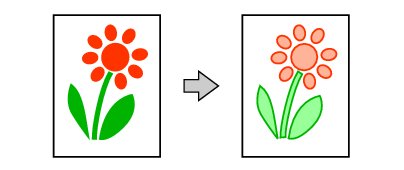インクを節約してコピーする
インクを節約してコピーする
文字や画像などの内側を薄く印刷して、インクの消費量を抑えます。

|
■
原稿の種類によっては、コピー結果がイメージと異なることがあります。
■
インク節約モードでのコピーは、他のコピーの設定と組み合わせることもできます。組み合わせることができないコピーの設定は、キーの色が灰色表示されます。なお、【便利なコピー設定】内の機能は、2つ以上同時に設定できません。
|

 「インク節約モード」機能は、Reallusion Inc.の技術を使用しています。
|
1. ![[コピー]](images/k167.jpg)
を押す
2. 原稿をセットする
3. 複数部コピーするときは、部数を入力する
 画面上の【−】/【+】や部数表示を押して表示されるテンキーで部数を入力できます。操作パネルのダイヤルボタンでも部数を入力できます。
|
4. 【便利なコピー設定】を押す
キーが表示されていないときは、【
![[タッチパネル 左ボタン]](images/t205.jpg)
】/【
![[タッチパネル 右ボタン]](images/t206.jpg)
】で、画面をスクロールさせます。
5. 【インク節約モード】を押す
6. モノクロでコピーするときは
![[モノクロスタート]](images/k181.jpg)
を、カラーでコピーするときは
![[カラースタート]](images/k180.jpg)
を押す